Arquivado
Este tópico foi arquivado e está fechado para novas respostas.
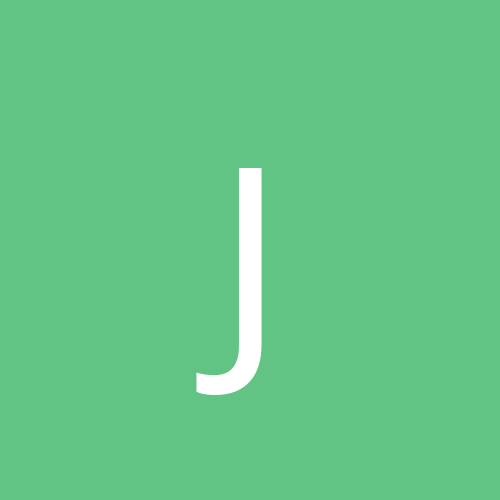
Save for web - slices com o nome que eu quiser
Por
joaogil, em Design e UX
Este tópico foi arquivado e está fechado para novas respostas.
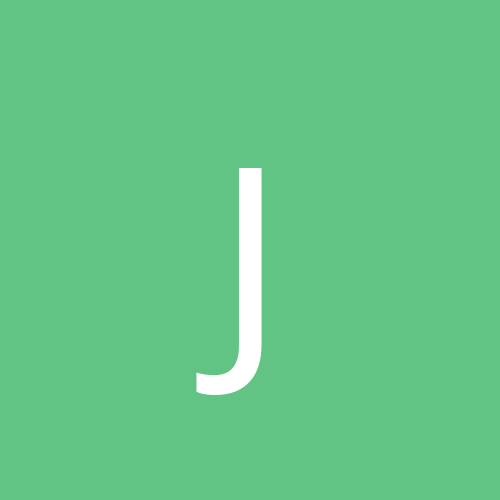
Por
joaogil, em Design e UX
Ao usar o fórum, você concorda com nossos Termos e condições.